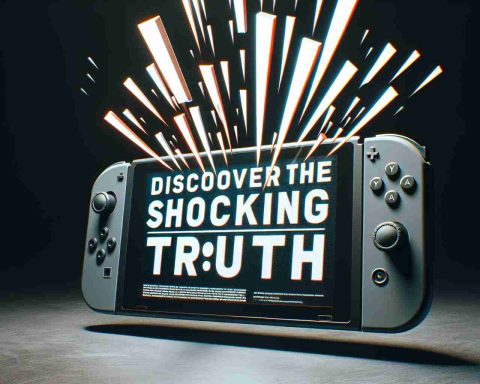V dnešnej digitálnej dobe sa hranie hier stalo neodmysliteľnou súčasťou nášho života. Bez ohľadu na to, či ste na dlhom cestovaní alebo jednoducho hľadáte spôsob, ako zabaviť vaše deti počas cesty, herná konzola Nintendo Switch ponúka veľmi flexibilný herný zážitok. Avšak môže sa stať, že prístup k Wi-Fi je obmedzený alebo nedostupný. Ale nebojte sa, existuje spôsob, ako prekonať túto obmedzenosť a pokračovať vo svojich herných dobrodružstvách. Použitím hotspot funkcie na vašom smartfóne môžete jednoducho pripojiť váš Nintendo Switch k internetu a vychutnať si bezproblémové hranie hier.
Ako pripojiť váš Nintendo Switch k hotspotu vášho telefónu:
1. Povoliť funkciu hotspotu na vášom smartfóne
– Pre začatie budete musieť aktivovať Wi-Fi hotspot na vašom smartfóne. Samotný proces sa môže líšiť v závislosti na značke a modeli vášho telefónu, preto je vhodné sa pozrieť na naše sprievodcov na nastavenie Wi-Fi hotspotu na iPhone alebo zariadenie s Androidom.
2. Pristúpte k nastaveniam systému vášho Nintendo Switch
– Po povolení hotspotu je čas pripojiť váš Nintendo Switch k nemu. Na úvodnom displeji prejdite na ikonu ozubeného kolečka, aby ste sa dostali do nastavení systému. Tu môžete prispôsobiť rôzne nastavenia, vrátane dôležitých nastavení internetu.
3. Prejdite na položku Internet > Nastavenia internetu
– Poklepte na kartu „Internet“ a vyberte možnosť „Nastavenia internetu“ z ponuky.
4. Nájdite váš hotspot v časti dostupných sietí
– Obrazovka nastavení internetu je rozdelená na dve časti: „Registrované siete“ a „Dostupné siete“. V časti „Dostupné siete“ nájdete zoznam Wi-Fi sietí alebo hotspotov, ktoré sú dostupné na pripojenie. Nájdite názov hotspotu vášho smartfónu a vyberte ho.
5. Zadajte heslo a počkajte, až Nintendo Switch nadviaže pripojenie
– Budete vyzvaní, aby ste zadaním hesla pre váš hotspot zadali heslo. Zadajte heslo a počkajte, až Nintendo Switch nadviaže pripojenie. Tento proces môže trvať niekoľko sekúnd, preto buďte trpezliví.
A to je všetko! Teraz ste pripojení k hotspotu vášho smartfónu, čo znamená, že ste pripojení k internetu. Teraz môžete vychutnávať bezproblémové herné relácie na vašom Nintendo Switch, pokiaľ je signál vášho mobilného telefónu dostatočne silný. Ak cestujete s priateľmi, možno vás zaujímajú najlepšie hry pre viacerých hráčov na Switchi alebo ako využiť maximum aplikácie Switch Online. Okrem toho si môžete pozrieť špičkové príslušenstvo pre Switch, aby ste zdokonalili svoje herné skúsenosti.
Často kladené otázky (FAQ):
1. Ako môžem používať svoj smartfón ako hotspot pre môj Nintendo Switch?
– Ak chcete využívať svoj smartfón ako hotspot pre váš Nintendo Switch, najprv musíte povoliť funkciu Wi-Fi hotspotu na svojom telefóne. Potom na svojom Nintendo Switch prejdite do nastavení systému a vyberte „Nastavenia internetu“. V časti „Dostupné siete“ nájdite váš hotspot a zadajte heslo. Po pripojení k internetu môžete hrať hry na vašom Nintendo Switch pomocou dát vášho telefónu. Myslite si však, že signál vášho mobilného telefónu musí byť dostatočne silný.
2. Ako nastaviť Wi-Fi hotspot na svojom smartfóne?
– Proces nastavenia Wi-Fi hotspotu na smartfóne sa môže líšiť v závislosti od značky a modelu vášho telefónu. Pozrite si naše sprievodcov na nastavenie Wi-Fi hotspotu na iPhone alebo zariadenie s Androidom, aby ste sa dozvedeli postup krok za krokom pre váš konkrétny typ telefónu.
Definície dôležitých pojmov a žargónu:
– Nintendo Switch: Univerzálna herná konzola, ktorú možno používať ako prenosné zariadenie aj ako konzolu pripojenú k televízoru.
– Hotspot: Funkcia na mobilných telefónoch, ktorá umožňuje zdieľanie pripojenia k internetu s inými zariadeniami pomocou Wi-Fi.
Navrhované súvisiace odkazy:
– Oficiálna stránka Nintendo (Poľsko): [www.nintendo.pl](http://www.nintendo.pl)
The source of the article is from the blog j6simracing.com.br